Como baixar o macOS Ventura 13.4 beta público 2 no Mac
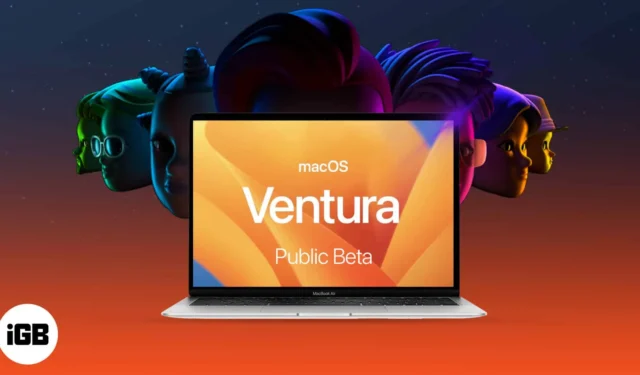
A Apple lançou o macOS Ventura 13.4, onde muitos puderam experimentar recursos como Stage Manager, Continuity Camera, Handoff, Desk View e muito mais. Mas, como o nome sugere, o beta do desenvolvedor era limitado aos desenvolvedores devido a vários bugs.
Agora, a Apple lançou o macOS Ventura 13.4 beta público 2 e, se você planeja experimentá-lo, mencionei as etapas que você precisa seguir para baixar e instalar o macOS Ventura 13.4 no seu Mac. Mas, antes disso, vamos verificar se o seu Mac tem suporte para o macOS 13.4 Ventura.
Lista completa de dispositivos compatíveis com macOS Ventura
- iMac – 2017 e posteriores
- Mac Studio – 2022
- Mac Pro – 2019 e posterior
- iMac Pro – 2017 e posterior
- Mac mini – 2018 e posterior
- MacBook Air – 2018 e posteriores
- MacBook – 2017 e posterior
- MacBook Pro – 2017 e posterior
Para saber o modelo exato do seu Mac, clique no logotipo da Apple no canto superior esquerdo → selecione Sobre este Mac .
Como baixar macOS 13.4 Ventura público beta 2
Antes de baixar e instalar o perfil beta, é recomendável fazer um backup do seu dispositivo. Isso garantirá que seus dados estejam seguros se você decidir fazer o downgrade para o macOS Monterey .
- Acesse beta.apple.com .
- Clique em Inscrever-se para se inscrever ou Entrar com seu ID Apple e senha.
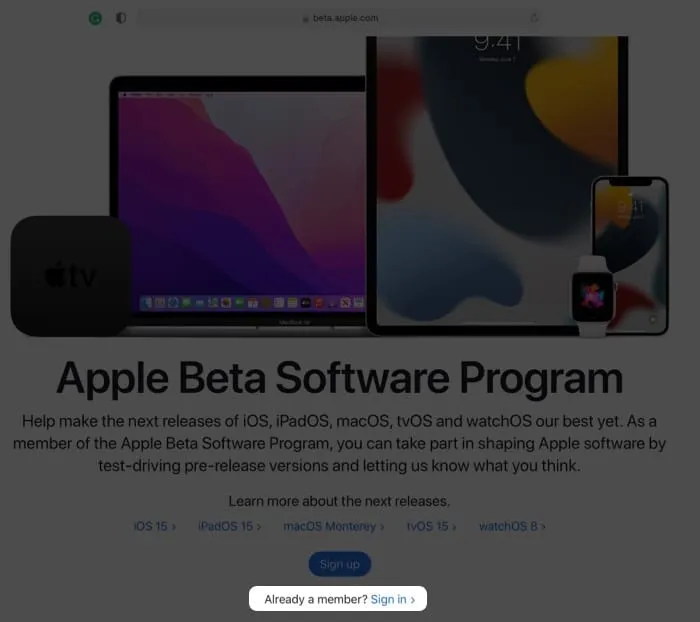
- Selecione a guia macOS → role para baixo até a seção Inscrever seu Mac .
- Clique em Baixar o macOS public beta 2 Access Utility .
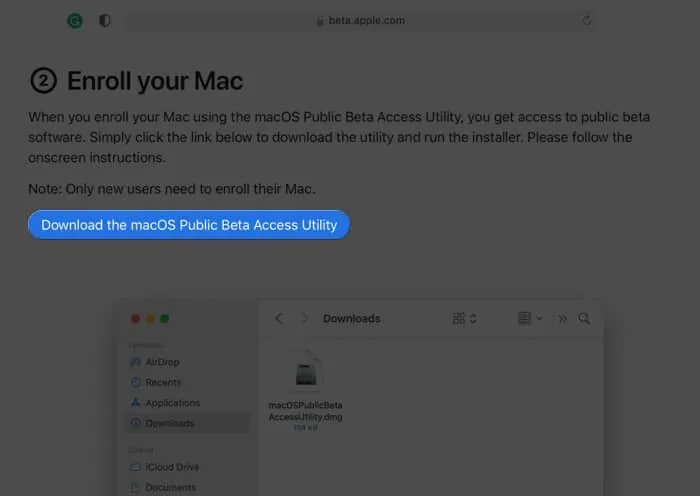
- Agora, clique em Permitir para iniciar o download.
- Abra a pasta Downloads ou a pasta onde você baixou os arquivos.
- Clique duas vezes em macOSPublicBetaAccessUtility.dmg .
- Novamente, clique duas vezes em macOSPublicBetaAccessUtility.pkg para executar o instalador e siga as instruções na tela.
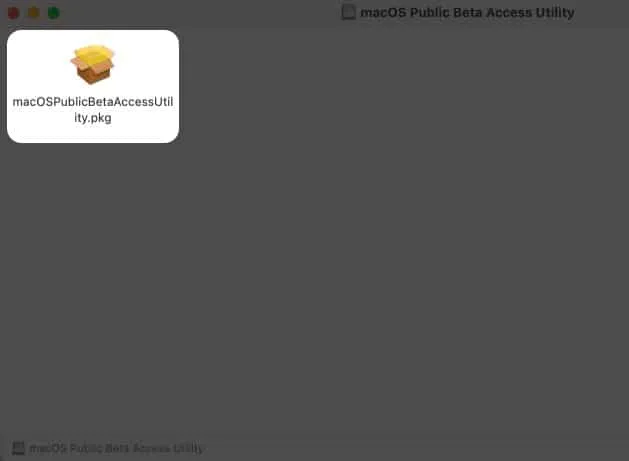
- Agora, você pode receber um aviso lembrando-o de fazer um backup do Time Machine; se já tiver feito, clique em OK → Continuar .
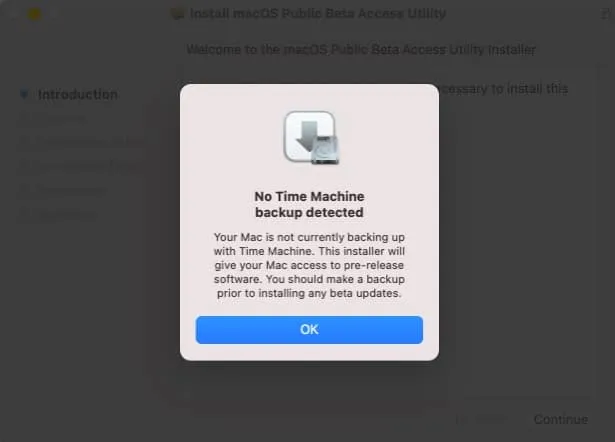
- Clique em Continuar novamente.
- Leia e aceite o contrato de licença de software da Apple clicando em Concordo .
- Em seguida, clique em Instalar .
- Digite a senha do seu Mac → selecione Instalar software .
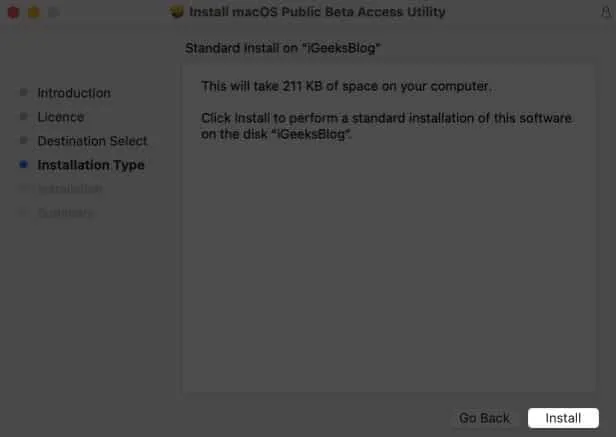
- Quando o download estiver concluído e a tela ‘instalação bem-sucedida’ aparecer, clique em Fechar.
- Agora, uma tela de atualização de software irá aparecer; clique em Atualizar agora .
O download começará e pode demorar um pouco, dependendo da velocidade da sua internet. Depois de concluído, instale a atualização.
Como instalar macOS Ventura 13.4 público beta 2 no Mac
- Uma janela de instalação deve aparecer automaticamente; clique em Continuar .
- Clique em Concordo para aceitar os termos e condições.
- Em seguida, clique em Concordo novamente para confirmar.
- Selecione a unidade/partição para instalar o beta e clique em Continuar.
- Digite a senha do seu Mac e clique em Desbloquear .
- Clique em Reiniciar se o Mac não reiniciar automaticamente.
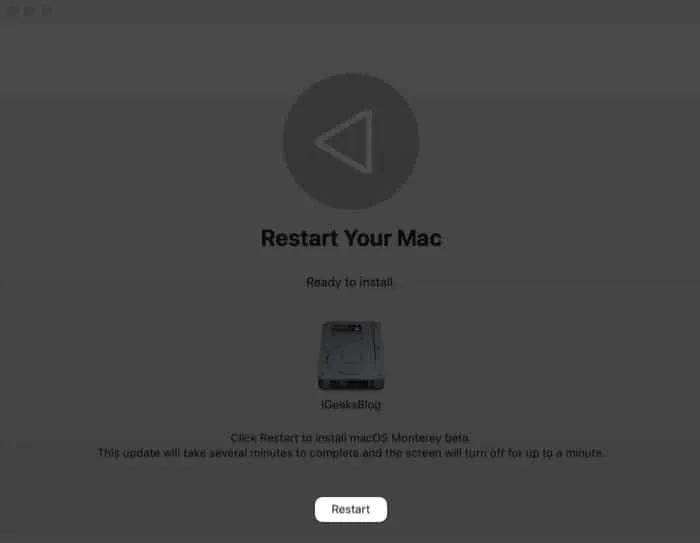
Após a reinicialização do Mac, o sistema pode solicitar que você insira seu ID Apple e senha.
Você deve baixar o macOS Ventura 13.4 beta público 2?
Betas são potencialmente problemáticos. A Apple afirma que pode vir com erros e imprecisões e pode não funcionar tão bem quanto o software lançado comercialmente. Além disso, sugere que os usuários baixem a versão beta em dispositivos secundários ou partições não cruciais.
No entanto, a vantagem de testar e descobrir novos recursos sempre chama meu lado nerd.
Além disso, há uma certa alegria em relatar bugs para a Apple! Em última análise, você terá que pesar os prós e os contras por si mesmo. E se você tiver um dispositivo ou armazenamento sobressalente para partição, é uma situação em que todos saem ganhando.
Então, você vai baixar o macOS Ventura tvOS 16.4 beta público 2 ou esperar?
Seja qual for a sua decisão, estaremos lá para você! Desde cobrir todos os recursos incríveis até revelar os recursos ocultos do macOS Ventura , solucionar problemas comuns e compartilhar hacks para produtividade, nossa equipe abordará todos os aspectos do macOS Ventura nos próximos dias. Então fique ligado!
- Como baixar e instalar iOS 16 público beta 2 no iPhone
- Baixe e instale o iPadOS 16 público beta 2 no iPad
- Como baixar o watchOS 9 público beta 2 no seu Apple Watch
- Maneiras fáceis de definir alarmes no Mac



Deixe um comentário